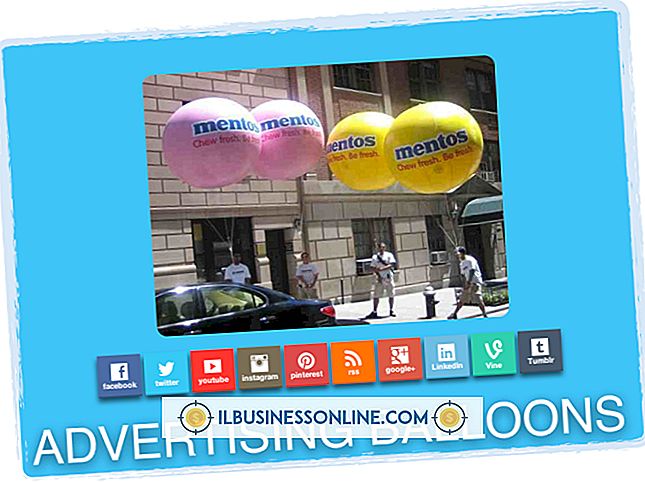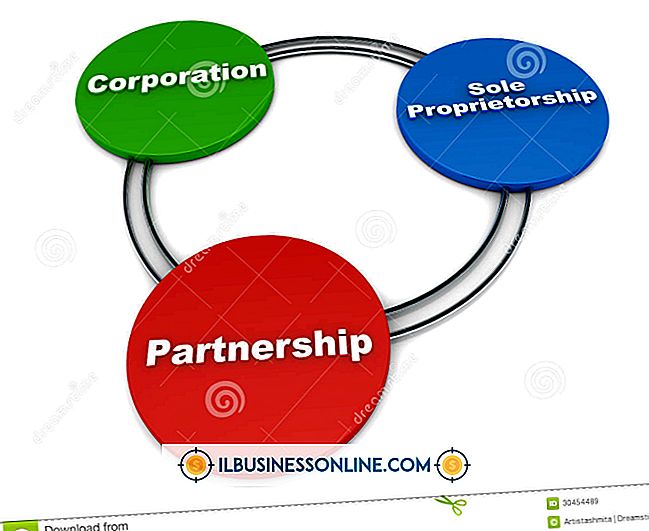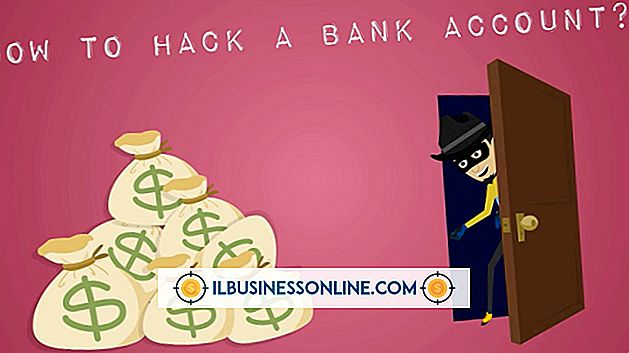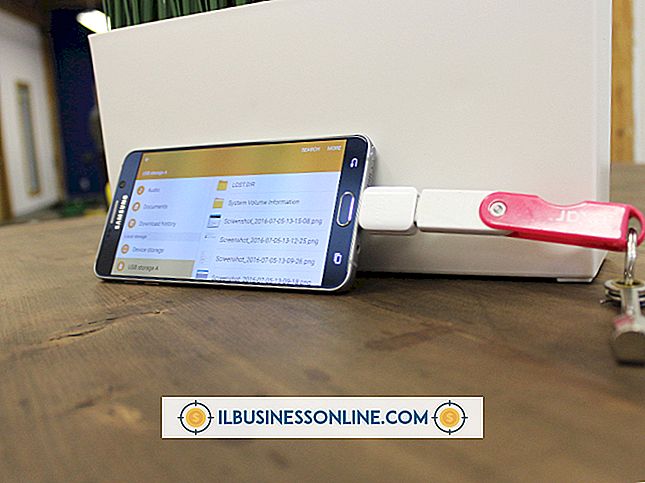Cách kết nối iPad với máy tính tiền

Mặc dù iPad không thể kết nối trực tiếp với máy tính tiền, nhưng nó có thể hoạt động như một. Square là một ứng dụng có một không hai cho phép người dùng sử dụng iPad hoặc iPhone của họ như một thanh ghi di động. Họ có thể nhập hàng tồn kho, mua hàng kỷ lục, chấp nhận tiền mặt và thậm chí lấy tín dụng hoặc mua thẻ ghi nợ bằng cách sử dụng đầu đọc thẻ miễn phí từ Square. Tất cả số tiền thu được được gửi trực tiếp vào tài khoản ngân hàng của người dùng và biên lai được gửi điện tử đến tài khoản email hoặc điện thoại của khách hàng. Square không nắm giữ thông tin thẻ tín dụng hoặc thẻ ghi nợ của khách hàng hoặc cung cấp cho người bán. Truy cập di động của nó cho phép mọi người bán và mua các mặt hàng một cách an toàn ở bất cứ đâu - cho dù đó là tại một quán cà phê hoặc tại một hội chợ đường phố.
1.
Tải xuống Square từ App Store.
2.
Nhấn "Tạo tài khoản."
3.
Thực hiện theo các bước kích hoạt trong tài khoản. Nhập thông tin cá nhân, thông tin doanh nghiệp và số định tuyến và số tài khoản của tài khoản ngân hàng của bạn để nhận tiền gửi trực tiếp từ giao dịch mua.
4.
Cắm đầu đọc thẻ "Square" vào giắc cắm tai nghe của iPad. Square sẽ gửi thư miễn phí cho mỗi người dùng khi cô tải xuống Square từ App Store.
5.
Nhấn "Tài khoản" ở phía trên bên trái màn hình khi bạn hoàn tất.
6.
Chọn "Mục", sau đó biểu tượng "+" để thêm các mục mới vào đăng ký của bạn. Một cửa sổ nhỏ sẽ bật lên.
7.
Nhập tên, giá, thuế bán hàng (nếu có) và chèn ảnh, nếu bạn có. Chạm vào bên ngoài cửa sổ nhỏ để lưu các mục.
số 8.
Vuốt ngón tay về phía bàn phím khi khách hàng sẵn sàng trả tiền.
9.
Cuộn qua các kệ bên phải bàn phím cho đến khi mặt hàng khách hàng mua xuất hiện. Nhấn "+" để tăng số lượng của mục. Nếu mục không được liệt kê trong mục của bạn, hãy nhập chi phí bằng bàn phím.
10.
Vuốt thẻ tín dụng hoặc thẻ ghi nợ của khách hàng thông qua đầu đọc thẻ. Hãy chắc chắn rằng dải từ đối diện với phần dày hơn của đầu đọc.
11.
Cho phép khách hàng ký biên nhận bằng ngón tay trên màn hình của iPad. Nhấn "Tiếp tục."
12.
Nhập số điện thoại hoặc địa chỉ email của khách hàng. Biên lai sẽ được gửi đến điện thoại hoặc tài khoản email của cô ấy.
Những điều cần thiết
- Ứng dụng hình vuông
- iPad
- Đầu đọc thẻ vuông